AIでイメージを生成する
|
コマンド |
パス |
|
AI Visualizer |
モデル ウインドウ>パレット>Webパレット |

人工知能は、デザインプロセス中にさまざまなスタイル、色、形状、背景をすばやく検討したり、全体的な着想を得たりしたい場合に、貴重なツールとなります。既存のVectorworks図面を基にイメージを生成し、モデルのテクスチャ、照明、およびレンダリング設定を変更するよりもすばやく新しい外観を試してみることができます。あるいは、テキストプロンプトを入力するだけで、既存の図面に基づかない独自のイメージを生成することもできるため、コンセプトを速やかに検討できます。AI Visualizerを使用すると、複数のイメージを数分で生成できます。
イメージを取得すると、デザインの着想やクライアントへのプレゼンテーションに使用するだけでなく、テクスチャ、添景、植栽のイメージ、背景画像の基礎として使用したり、あるいはデザインに人やアイテムを取り入れてリアルな質感を加えたりすることを検討できます。
AI Visualizerを使用すると、Vectorworksファイルやテキストプロンプトに基づいてイメージをすばやく生成できますが、これは図面の詳細なレンダリングを代わりに作成するものではありません。この機能では、3Dモデルで使用できる実際のVectorworksオブジェクトは生成されず、この機能を使用して図面にレンダリングモード、テクスチャ、照明、その他の効果を適用することはできません。
AI VisualizerはVectorworks Cloud Services上で処理され、Vectorworks Service Selectをご契約いただいている場合にのみ使用できます。
AIでイメージを生成するには:
コマンドを選択して、Webパレットを開きます。WebパレットはVectorworksで作業中も開いたままにしておけるため、イメージ生成のソースとして使用するVectorworksのイメージを変更できます。
クリックすると、パラメータの表示/非表示を切り替えられます。クリックすると、パラメータの表示/非表示を切り替えられます。
|
パラメータ |
説明 |
|
プロンプト |
生成するイメージについて説明するプロンプトを、プロンプトの区切りごとにカンマを入れて入力します。最良の結果を得るには、正確で詳細なプロンプトにする必要があり、長くなってもかまいません。プロンプトの書き方に関するヒントは、以下を参照してください。 |
|
ネガティブプロンプト |
イメージから除外する必要のある要素について説明するプロンプトを入力します。 AIによって、一般的なロゴのプレースホルダが追加されることがあります。このフィールドに「ロゴ」と入力すると、そのようなプレースホルダを除外するのに役立つ場合があります。 |
|
クリエイティブ度 |
生成されるイメージが元のイメージからどの程度逸脱するべきか、あるいはテキストプロンプトのみに基づくイメージがどの程度概念的であるべきかを指定します。パーセンテージの数字をクリックして値を入力するか、ドラッグして必要なパーセンテージを設定します。数字が大きいほど、創造性/ソースからの逸脱は大きくなります。 |
|
類似画像を生成 |
現在のイメージと一貫性があるものの、同一ではないイメージを生成します。このオプションの選択を解除すると、 毎回まったく新しいイメージがランダムに生成されます。
このオプションを選択すると、以前のイメージと一貫性を保ちながらも、完全に同一ではないイメージが生成されます。この例では、テキストプロンプトで白黒からカラーに変更しています。 |
|
以下を使用して画像を生成 |
|
|
Vectorwork上のモデル |
選択したシートレイヤビューポート、ビットマップ、またはVectorworksファイルにあるデザインレイヤの現在のビューを使用して、イメージを生成するためのコンテキストを提供します。Vectorworksファイルで元のイメージを選択または設定します。元のイメージを変更する場合は、更新をクリックしてWebパレットを更新します。 このオプションをテキストプロンプトやクリエイティブ度および類似画像を生成設定と組み合わせて使用することで、イメージの生成方法に影響が及びます。プロンプトは少なくとも1ワードが必要です。 生成されるイメージは、クロップも含め、元のイメージと同じ縦横比になります。 AI Visualizerは、元のイメージの輪郭を検出することで機能します。影やテクスチャの変化などによって生じるピクセルの色や明るさの違いが輪郭として解釈され、これに基づいてイメージが生成されます。 |
|
テキストプロンプトのみ |
テキストプロンプトとクリエイティブ度および類似画像を生成の設定のみを使用してイメージを生成します。 |
|
生成 |
イメージを生成します。イメージの生成中はプログレスバーが表示されます。新しいイメージを生成すると、前のイメージは破棄されます。イメージを保存して後で参照できるようにするには、新しいイメージを生成する前に以下のいずれかのオプションを使用します。 |
|
イメージの表示 |
直前に生成したイメージを表示します。Vectorworksのイメージを使用して生成したイメージの場合は、元のイメージと生成されたイメージのどちらを表示するかを切り替えたり、スライダーをドラッグして両方のイメージの一部を表示したりできます。
|
|
4Kにアップスケール |
イメージの最大サイズのピクセル数を当初の1,024ピクセルから4,096ピクセルにして、現在のイメージをリサンプリングします。 |
|
クリップボードにコピー |
現在のイメージをクリップボードにコピーします。 |
|
ファイルに保存 |
現在のイメージの.pngファイルを、選択した場所に保存します。 |
|
ビットマップオブジェクトを作成 |
現在のイメージのビットマップを作成します。ビットマップは自動的にVectorworksファイルのアクティブレイヤに配置されます。このビットマップをソースとして使用し、新しいイメージを生成できます。 |
|
ビューポートイメージを置き換え/ビットマップオブジェクトイメージを置き換え |
選択したシートレイヤビューポートまたはビットマップに基づいて現在のイメージを生成した場合に、Vectorworksファイルにある元のイメージを生成されたイメージに置き換えます。 例えば生成されたイメージをプレゼンテーションボードの一部として使用している場合、シートレイヤビューポートではビューポート内のイメージが置き換えられます。ただし、ビューポートの設定は変更されません。ビューポートを更新すると、元のイメージに戻ります。 |
優れたプロンプトを書くためのヒント
明確かつ正確な言葉を使い、具体的な詳細を含めると最良の結果が得られます。
プロンプトには次のような情報を含めることができます:
イメージのスタイル:水彩画、鉛筆画、写実画、クレヨン画、写真
イメージ内のオブジェクトのスタイル:モダン、マヤ、ブルータリズム、アールデコ、またはスタイルを検討したい著名なデザイナーの名前
プロジェクトのタイプ:内装、外装、アートギャラリー、喫茶店、公園、タワーマンション
色や素材:銅、縦張りの木質系サイディング、ガラス、砂岩舗装、レンガ
環境または場所:草原、都会、海辺、森、月
季節、天候、時間帯:秋、夏、晴天、霧、夜、ゴールデンアワー
照明条件:琥珀色の間接照明、まだらな光、窓から差し込む光
シーンを構成する家具や植栽などのスタイル:現代的な曲線のソファ、ヤシの木、ミッションスタイルのダイニングテーブル
その他多数。このリストはすべてを網羅しているわけではありません。自身のイメージに合うものを試してみてください。
簡単なプロンプトから始め、イメージを何度か生成してテストし、AIがプロンプトをどのように解釈するかを理解してください。
現在のプロンプトで生成するとどのような結果になるかを理解したら、詳細を追加したり、既存のテキストの一部を変更したりして、AIを必要な方向に誘導します。プロンプトを修正するたびに複数回テストし、プロンプトを更新したことで結果がどう変わったかを把握してください。
プロンプトは明確かつ具体的にする必要がありますが、AIエンジンが認識できない可能性のある特定のブランドやその他のアイテムの名前は使用しないでください。代わりに、対象物について詳しく説明してください。
語順は重要です。デフォルトでは、AIエンジンはプロンプトの前の方にあるテキストをより重視します。
プロンプトの一部に重点を置くには、括弧を追加します。括弧を複数付けると、さらに強調できます。例:「水彩画,フランスの田舎の邸宅,((庭)),(池)」にすると、括弧のないプロンプトよりも庭が重視され、次に池が重視されます。
使用例
Vectorworksのイメージを使用する
Vectorworksのデザインレイヤビュー、あるいはVectorworksファイル内で選択したビットマップまたはシートレイヤビューポートを、Vectorworksのイメージを使用して生成する際のソースとして使用できます。プロンプトやその他の設定を変更することで、いずれも元のデザインを基にしたさまざまな結果が得られます。以下の一連のイメージでは、それぞれ左上にある元のVectorworksのイメージを使用し、テキストプロンプトを変更するだけで他の外観を生成しています。
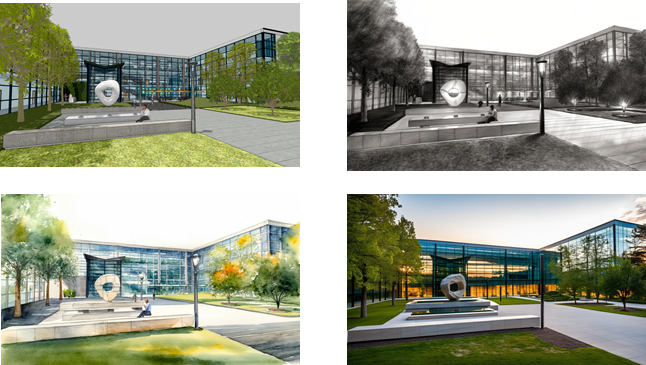

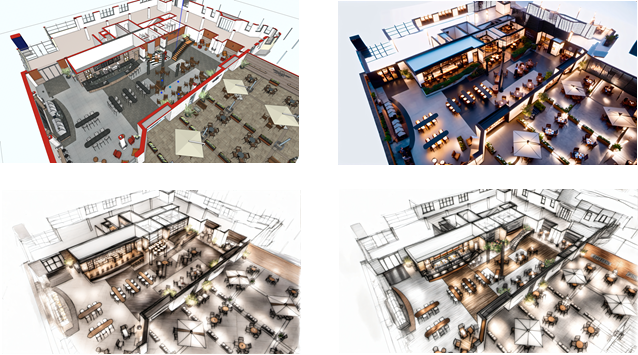
テキストプロンプトを変更することで、Vectorworksファイルの抽象的な形状をまったく異なるオブジェクトに変換できます。

これらの抽象的なねじれた形状は、ユーザーが入力したプロンプトに応じて、ガラスの花瓶や建物などの着想となり得ます。
設定を組み合わせることで、イメージのバリエーションを制御できます。
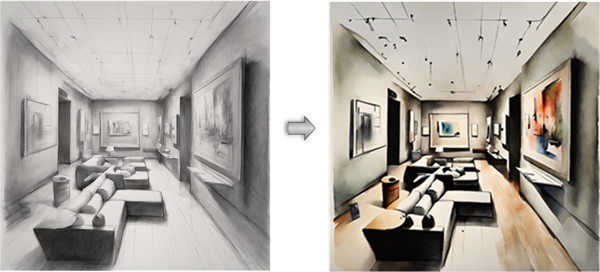
テキストプロンプトのみから生成されたこのイメージの形状を保持しつつ、新しい外観を作成するために、生成された左のイメージからビットマップを作成し、Vectorworks上のモデルのソースとして選択しました。また、クリエイティブ度を0に設定し、類似画像を生成を選択しました。プロンプトは「鉛筆画」から「水彩画」に変更しました。
テキストプロンプトのみ
テキストプロンプトのみからイメージを生成することで、プロジェクトの開始時に全体的なデザインの着想を得ることができます。簡単なプロンプトから基本的なイメージを生成して、プロセスを開始します。

プロンプトは「リアル,モダン,ギャラリーの内装」です。

プロンプトは「水彩画,キッチン,白のキャビネット」です。
プロンプトが詳細なほど、またクリエイティブ度の設定が高いほど、より精巧な結果になります。生成のたびにプロンプトを調整することで、出力を成形しやすくなります。

これらのイメージの生成に使用した詳細なプロンプトは、それぞれ30ワードを超えています。天井の説明は、最初のイメージの「洞窟の形」から、他のイメージの「洞窟の形、間接照明で段差状」へと変更しています。

これらのグラフィックはいずれも、詳細な35ワードのプロンプトを使用し、クリエイティブ度を100%に設定して生成しました。

